Du hast gerade Deine Geräte ausgepackt und fragst Dich, wo und wie Du Deine Kassenlade anschließen kannst? Dann lies gerne weiter :)
Verbinde Deine Kassenlade mit Deinem Rechnungsdrucker. Den korrekten Anschluss am Drucker erkennst Du an dem kleinen Kassenladen-Symbol.
Exclusiv auf dem iPad
Die Kassenlade kann nur über das iPad angesteuert werden. Über den iPod oder das iPhone kannst Du die Kassenlade also nicht öffnen.
Hast Du einen Epson TM-T20 oder einen Epson TM-M30 als Rechnungsdrucker? Klicke auf das Bild, um zur richtigen Anleitung zu kommen.
Schritt für Schritt: TM-T20
Der Anschluss für die Kassenlade ist auf der Rückseite des Druckers unten links:
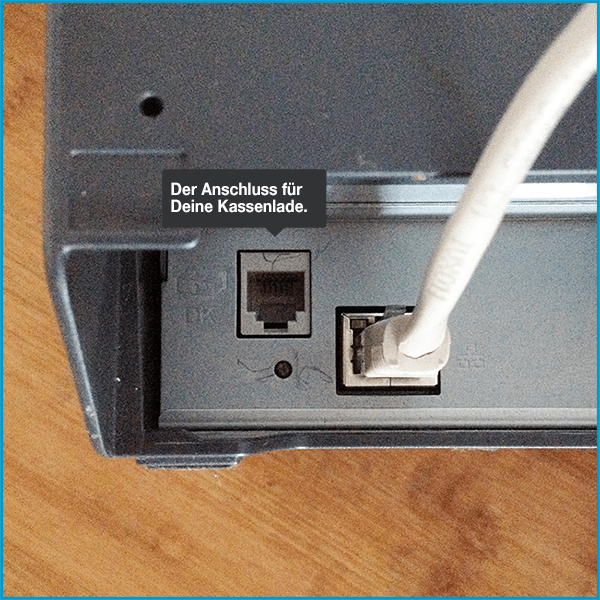
- Stelle sicher, dass Dein Drucker ausgeschaltet ist.
- Verbinde das Kabel der Kassenlade mit dem Anschluss Deines Druckers, der mit einem kleinen Kassenladen-Symbol gekennzeichnet ist (s. Foto oben).
- Schalte Deinen Drucker wieder an.
- Stelle in der App unter Einstellungen > Bezahlung > Zahlungsarten ein, für welche Zahlungsarten die Kassenlade aufspringen soll.
Es macht zum Beispiel Sinn, dies für Barzahlungen zu aktivieren und bei Kartenzahlung zu deaktivieren.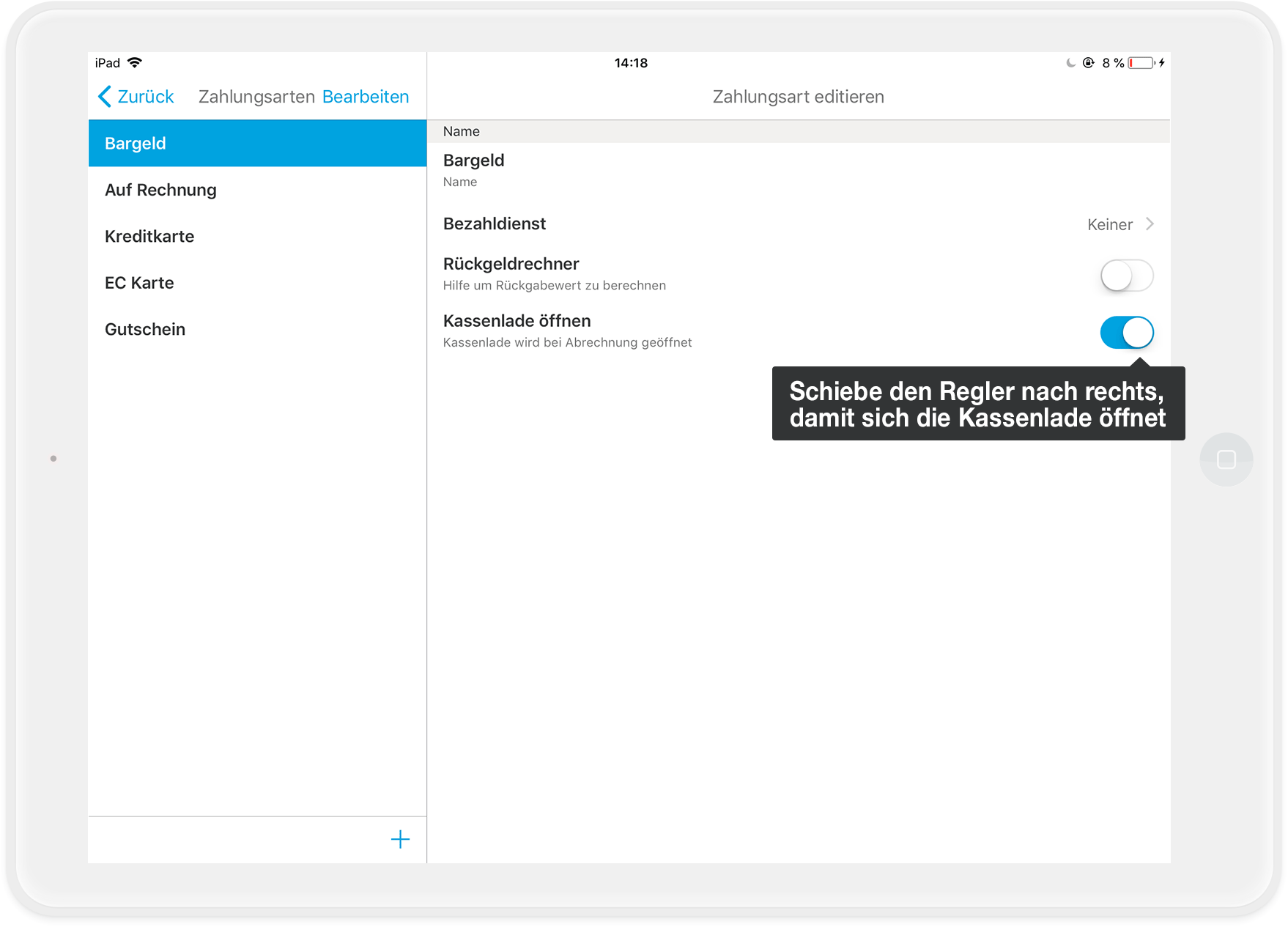
- Fertig :)
Schritt für Schritt: TM-M30
- Stelle sicher, dass Dein Drucker ausgeschaltet ist.
- Entferne zuerst die schwarze Bodenabdeckung.
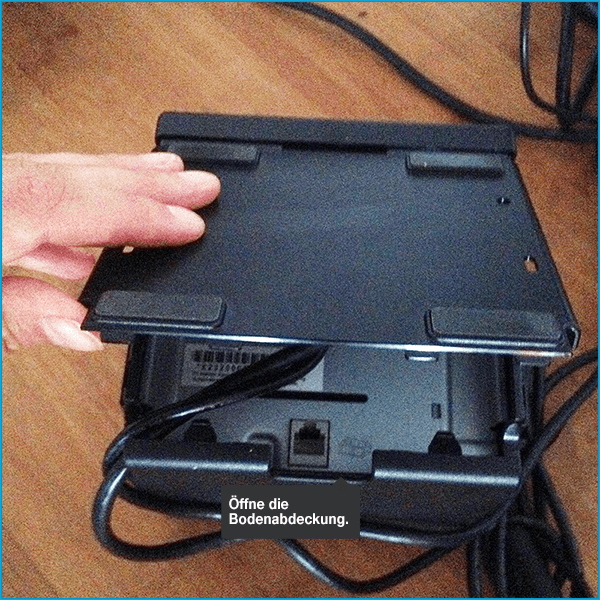
- Verbinde das Kabel der Kassenlade mit dem Anschluss Deines Druckers, der mit einem kleinen Kassenladen-Symbol gekennzeichnet ist.
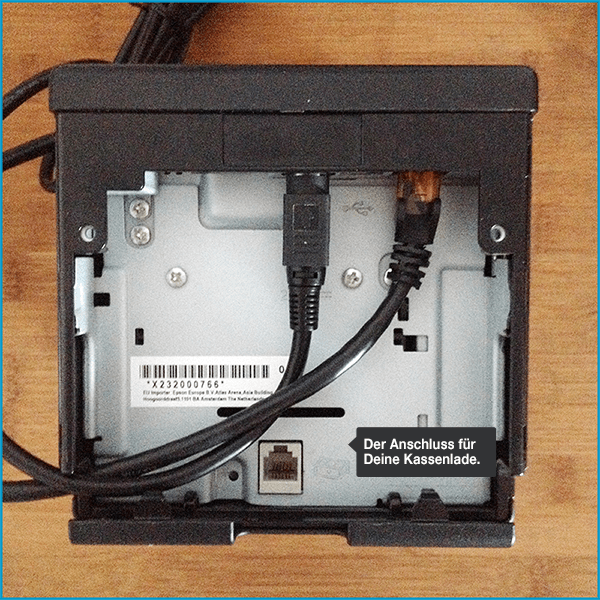

- Schalte Deinen Drucker wieder an.
- Stelle in der App unter Einstellungen > Bezahlung > Zahlungsarten ein, für welche Zahlungsarten die Kassenlade aufspringen soll. Es macht zum Beispiel Sinn, dies für Barzahlungen zu aktivieren und bei Kartenzahlung zu deaktivieren.
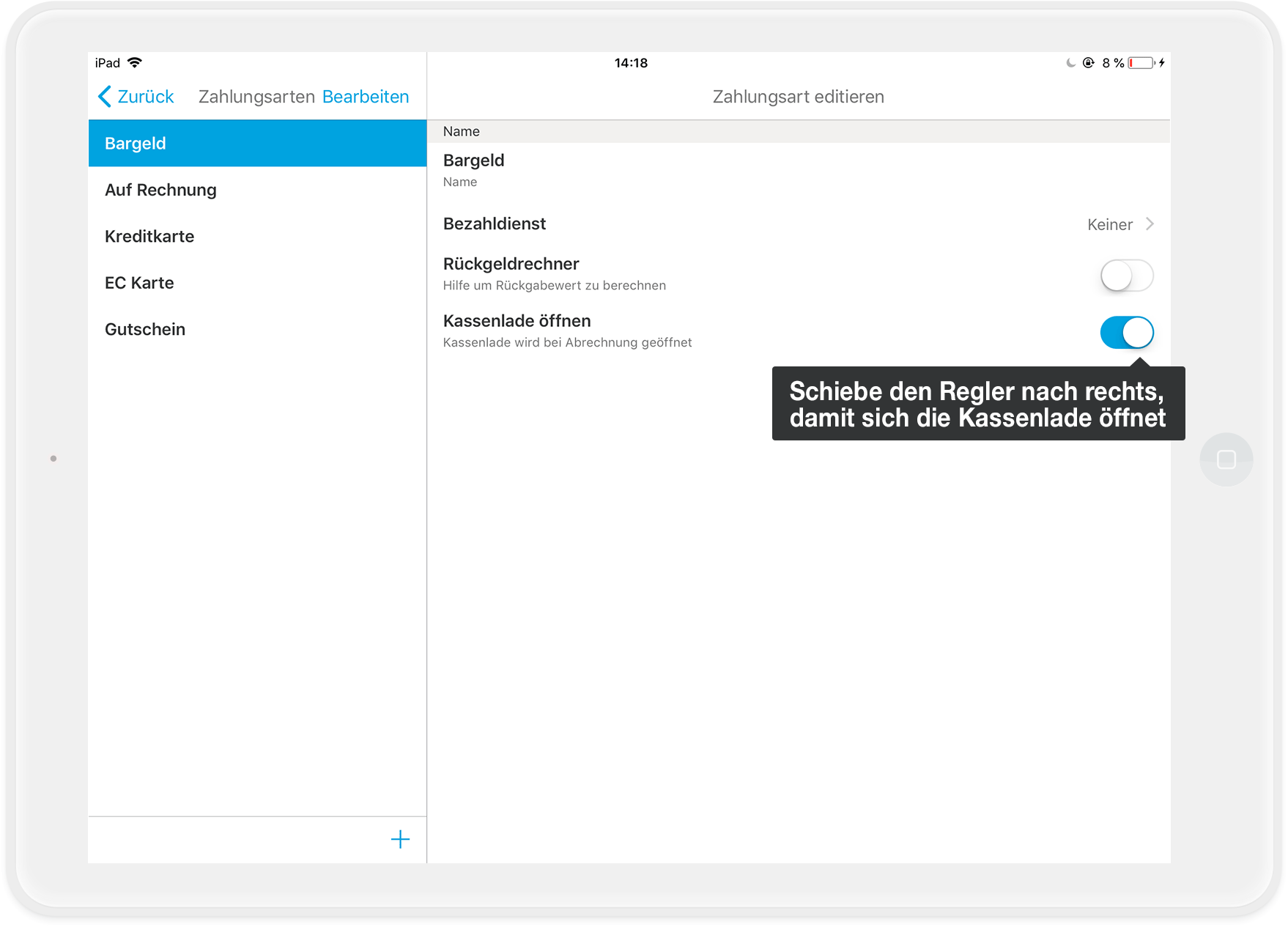
- Fertig :)

